Vẫn luôn khẳng định được vị thế của mình trên thị trường và giá trị đối với người dùng. Có lẽ không ai nghi ngờ được về khả năng xử lý âm thanh và hình ảnh mà các sản phẩm android box đầu bảng của Himedia. Himedia Q5 Pro và Q10 Pro cũng đã được hãng nâng cấp lên bản Firmware chạy hệ điều hành Nougat 7.0 hỗ trợ MyK+ ( có lẽ là duy nhất trên thị trường tính tới thời điểm hiện tại )
Chúng ta đã có Firmware chính thức Support ứng dụng Myk+ dành cho Q5 Pro, Q10 Pro. Có thể nói giờ đây các mẫu Flagship của Himedia gần như đã tiệm cận sự hoàn hảo đối với người dùng tại thị trường Việt Nam.Himediatechvn ( itvplus.net ) hân hạnh được chia sẻ bản firmware chính thức support ứng dụng Myk+.
Vẫn với giao diện huyền thoại của HIMEDIA- giao diện 3D trực quan từ xưa đến nay, không làm bở ngỡ cho người mới sử dụng hay đã sử dụng qua các sản phẩm của HIMEDIA.
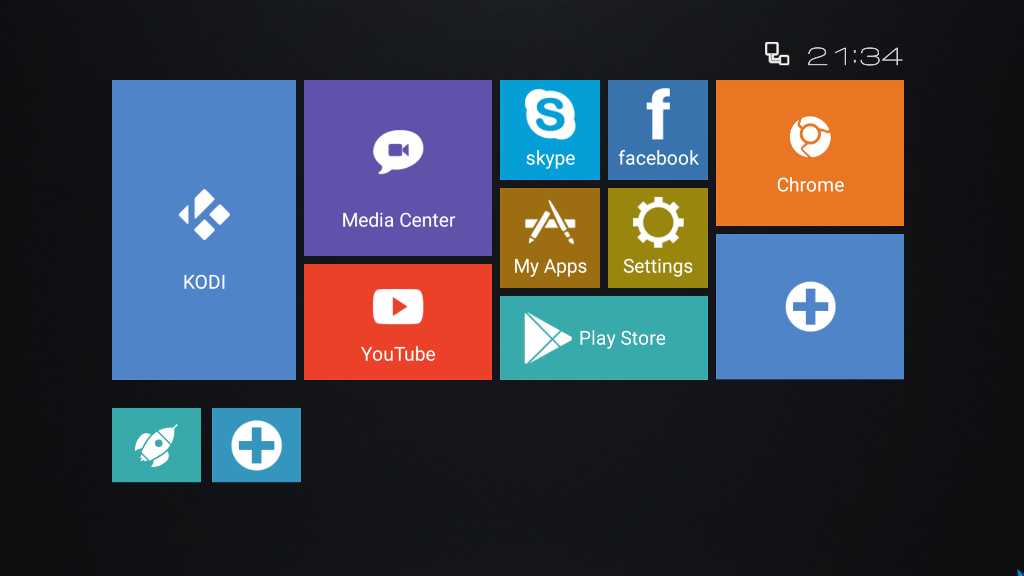
LINK DOWNLOAD FIRMWARE
(click vào tên model tương ứng để tải firmware nhé)HIMEDIA Q5 PRO- MY K+ v2.0.3 Android 7
HIMEDIA Q10 PRO- MY K+ v2.0.3 An droid 7
Để update Box lên phiên bản 2.0.3 cần đọc kỹ hướng dẫn và thực hiện đầy đủ các bước
TH1: Nếu Box đang chạy hệ điều hành android 7 Nougat thì update trực tiếp theo firmware tải về ( các update xem phí cuối bài )
TH2: Nếu Box đang chạy hệ điều hành android 5 Lolipop Thì cần thực hiện 2 bước
B1: Tiến hàng nâng cấp lên hệ điều hành android 7 Nougat cho Box ( click vào tên tương ứng để tài firmware về )
( Cách update xem phía cuối bài )
B2: Nâng cấp firmware 2.0.3 k + cho Box ( Cách update xem phía cuối bài )
CÁCH UPDATE FIRMWARE
========
Cách Update Firmware HIMEDIA Từ Ngay Lúc Khởi Động Recovery Mode (Cách này sẽ xóa hết các ứng dụng được cài trên máy)
Dụng cụ bao gồm: bản fw tương ứng, USB đã format.
1/. Tải bản firmware mới vào thư mục gốc của USB
.png)
2/. Cắm USB đó vào cổng USB trên HIMEDIA Box

3/. Trước tiên rút hết nguồn HIMEDIA Box, sử dụng 1 cây kim hoặc tăm nhỏ, chọt và giữ chặt trong lỗ reset (/upgrade) của HIMEDIA Box

4/. Trong khi tay vẫn đang giữ chặt lỗ reset thì cắm nguồn adapter cho HIMEDIA Box, đồng thời vẫn giữ chặt lỗ reset đó 5 giây nữa rồi mới nhả ra.
5/. Trên màn hình sẽ hiển thị trạng thái cập nhật firmware mới cho HIMEDIA BOx
6/. Đợi 5-10 phút, HIMEDIA Box sẽ tự động update và khởi động lại, sau khi khởi động xong là quá trình update rom thành công

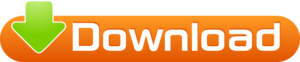


![[ Chia Sẻ ] Rmd TV - Ứng dụng xem các kênh truyền hình thể thao nước ngoài hàng đầu, hoàn toàn miễn phí](/tmp/resize/300x150/uploads-mix-2017-05-RMD0.jpg)


